
Ar ištrynėte tiesioginius pranešimus iš Instagram netyčia ar netyčia? Galbūt tai buvo svarbios žinutės, o gal ir nelabai, bet jūs nenorite atsistatydinti, kad jas amžinai prarastumėte. Yra daug šio socialinio tinklo vartotojų, susidūrusių su šia situacija ir užduodančių sau tą patį klausimą. Tiesa yra Yra keli būdai, kaip atkurti ištrintus tiesioginius pranešimus „Instagram“, taip nusiramink. Nepanikuoju.
Jei esate „Instagram“ vartotojas, tikrai naudojatės pranešimų funkcija, prieinama tiek „Android“, tiek „iPhone“. Tačiau šie pranešimai kartais dingsta be aiškios priežasties. Kodėl taip nutinka? Tai yra pagrindinės priežastys:
- Al netyčia paspausdami ištrynimo parinktį, po kurio visi šlamšto pranešimai ir kiti duomenys ištrinami.
- Dėl a virusas.
- Al atkurti gamyklinius nustatymus „Android“ telefone.
Prieš einant prie sprendimų, svarbu išsiaiškinti vieną dalyką: „Instagram“ tiesioginiai pranešimai nelieka saugomi tinkle, tai yra, jie nėra užregistruoti jokiuose jo serveriuose. Šie pranešimai yra saugomi jūsų prietaiso atmintyje. Ten eik penki metodai atkurti ištrintus „Instagram“ pranešimus:
„Instagram“ pranešimų atkūrimas naudojant atsisiuntimo funkciją
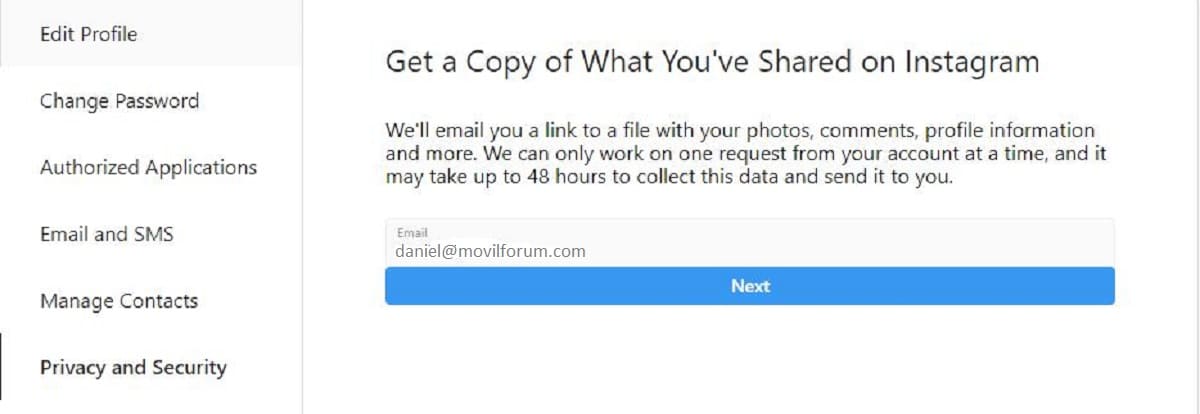
Yra galimybė paprašyti „Instagram“ atsisiųsti ištrintus pranešimus
Tam tikrą „Instagram“ turinį, pvz., Komentarus, nuotraukas, profilio informaciją ir kitus duomenis, galima atsisiųsti per a atsisiųsti užklausą, kuris turi būti apdorotas iš vartotojo paskyros.
Atsakymas nėra greitas, jis gali užtrukti iki 48 valandų. Tačiau šis laukimo laikas nesvarbu, ar rezultatas bus atkurti ištrintus „Instagram“ pranešimus, kurie, jūsų manymu, buvo visam laikui pamesti. Jei pasirinksite šį metodą, turėtumėte elgtis taip:
- Prisijunkite prie savo „Instagram“ vartotojo paskyros.
- Paspauskite piktogramą profilis kuris yra viršutiniame dešiniajame kampe.
- Spustelėkite „Nustatymas“ tada pasirodysiančiame iššokančiame lange parinktyje „Privatumas ir saugumas“.
- Nuvykę ten ieškokite galimybės «Duomenų atsisiuntimas» spustelėti «Prašyti atsisiųsti».
- Šiuo metu turite įvesti adresą elektroninis paštas kur norite gauti atsisiuntimo nuorodą. Jis patvirtinamas paspaudus mygtuką «Kitas».
Atkurkite pranešimus iš susietos „Facebook“ paskyros

„Facebook“ ir „Instagram“ - du susieti socialiniai tinklai
Facebook ateina į pagalbą. Galbūt jūs to nežinote, tačiau „Facebook“ ir „Instagram“ yra du tarpusavyje susiję socialiniai tinklai. Ir tai nagrinėjamu atveju tampa dideliu pranašumu.
Tai reiškia, kad jūsų tiesioginius „Instagram“ pranešimus galima pasiekti per „Facebook“ gautuosius ir juos vėl gauti. Mes paaiškiname, kaip tai padaryti:
- Įveskite Facebook ir prisijunkite naudodami savo vartotojo vardą.
- Eik į gautieji.
- Kairėje esančioje meniu juostoje spustelėkite piktogramą „Instagram Direct“. Čia rasite visus ištrintus pranešimus.
Išieškojimas per gavėją
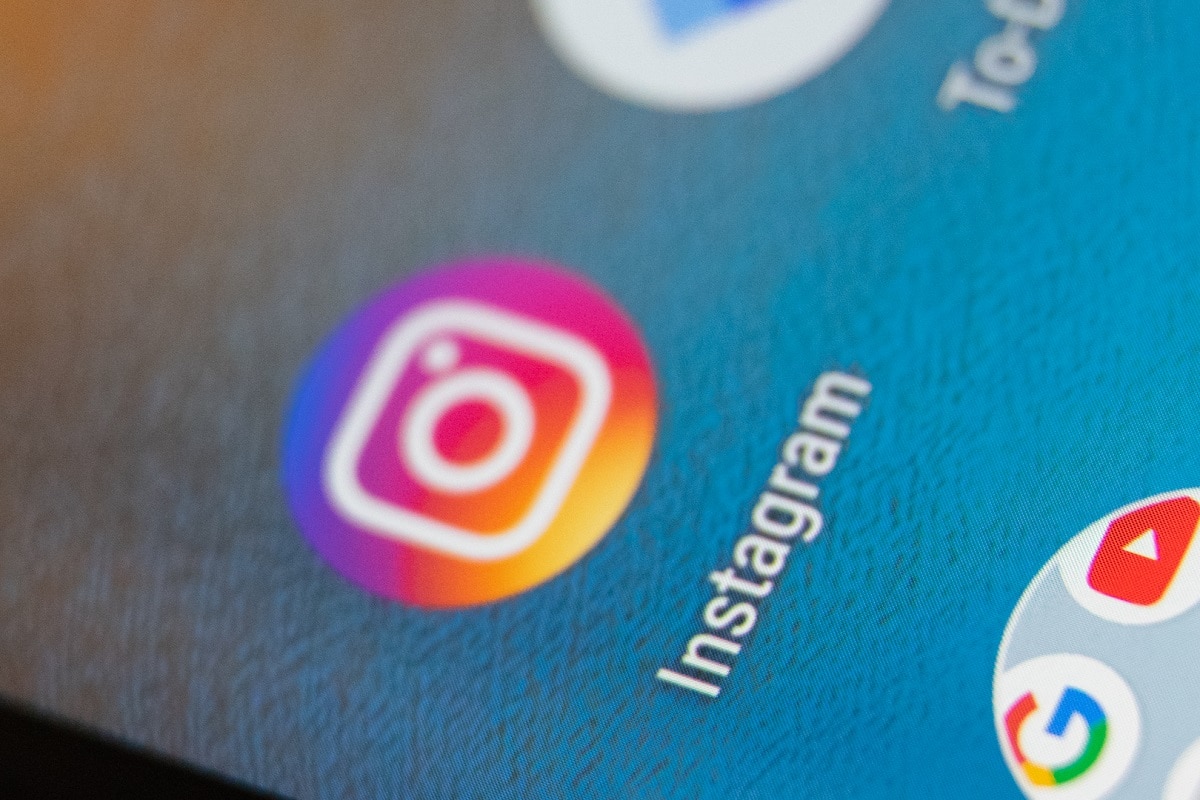
„Instagram“: prašymas persiųsti pranešimo gavėjams
Tai gali būti ne idealus sprendimas atkurti ištrintus „Instagram“ pranešimus, tačiau kai kuriais atvejais tai gali būti praktiška.
Nepaisant to, kad ištrynėte pokalbius ar pranešimus iš mūsų „Instagram“, jie vis tiek matomi juos gavusiam asmeniui. Taigi jūs visada turėsite galimybę paprašyti gavėjų persiųsti šiuos pranešimus. Tai paprasta
„Android“ duomenų atkūrimas
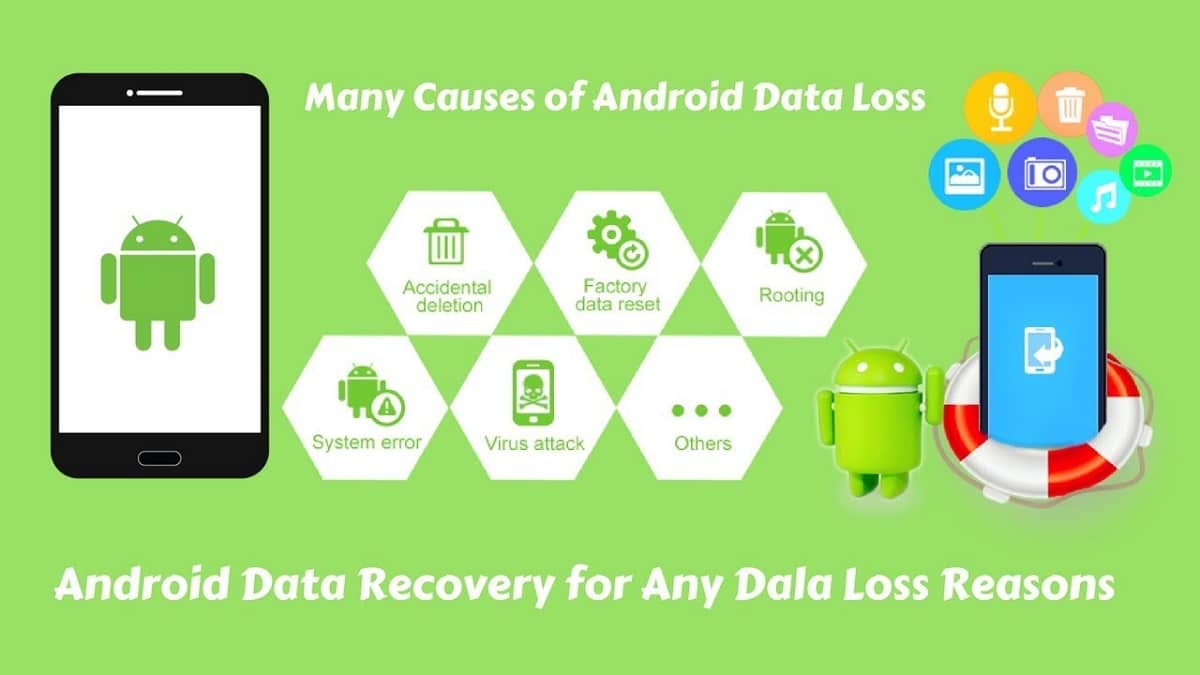
„Android“ duomenų atkūrimas
Jei visi aukščiau išvardinti veiksmai neveikė, vis tiek lieka viena parinktis: „Android“ duomenų atkūrimas, programinė įranga, kuri, be abejo, padės tik tuo atveju, jei turite „Android“ įrenginį.
Tai yra veiksminga atkūrimo priemonė tai padės jums išgelbėti visus prarastus duomenis: kontaktus, nuotraukas ir vaizdo įrašus, tekstinius pranešimus, garso failus ir kt. Žinoma, jis taip pat gali būti naudojamas atkuriant tiesioginius „Instagram“ pranešimus.
Veiksmai, kuriuos reikia atlikti:
- Paleidžia programinę įrangą kompiuteryje „Android“ duomenų atkūrimas ir pasirinkite „Duomenų atkūrimas“.
- Prijunkite „Android“ įrenginį prie kompiuterio naudojant USB laidą.
- Pasirinkite failo tipą. Programinė įranga suteiks jums dvi galimybes: Raskite ištrintus failus y Ieškokite visuose failuose. Pasirinkę norimą, spustelėkite „tęsti“, kad pradėtumėte atkūrimo procesą, kuris gali užtrukti kelias minutes.
- Kai procesas bus baigtas, programinė įranga parodys atkurtų duomenų peržiūrą. Tiesiog pasirinkite tuos, kuriuos norite išgelbėti (tiesioginiai pranešimai), ir spustelėkite parinktį „Atkurti“. Tokiu būdu pranešimai bus išsaugoti kompiuterio atmintyje.
FoneLab iPhone mobiliesiems telefonams
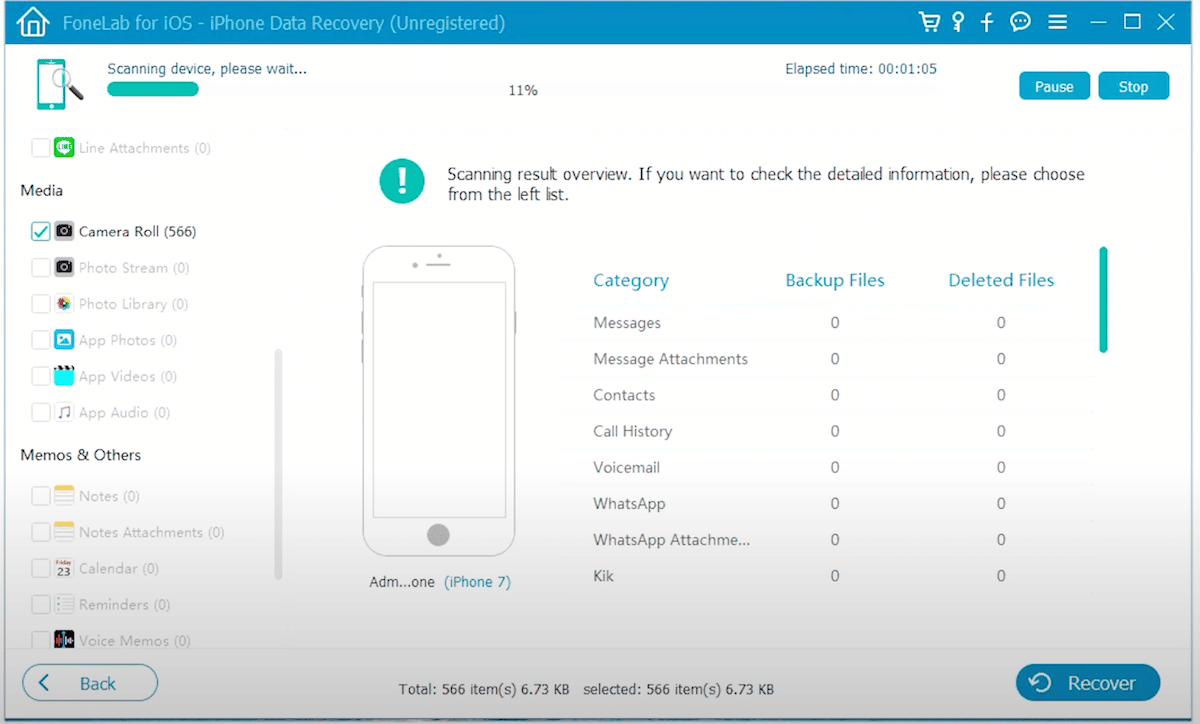
su „FoneLab“ galite atkurti duomenis iš savo iPhone telefono. Jis taip pat gali būti naudojamas kuriant atsargines įrenginio duomenų kopijas ir taisant įprastas problemas. Naudodami šią programą galėsite atkurti nuotraukas, vaizdo įrašus ir žinutes iš Instagram, bet taip pat galėsite atkurti informaciją iš kitų programų, tokių kaip el. pašto ar WhatsApp.
Programa paprašys pasirinkti vieną iš trijų parinkčių:
- Atkurti iš iOS įrenginio;
- Atkurti iTunes atsarginės kopijos failą;
- Atkurkite „iCloud“ atsarginės kopijos failą.
Tada prasidės atkurtų duomenų nuskaitymo ir klasifikavimo procesas.